Maison >tutoriels informatiques >connaissances en informatique >L'assistant vocal Win11 prend-il en charge les entrées personnalisées ? Comment personnaliser les entrées dans Win11 ?
L'assistant vocal Win11 prend-il en charge les entrées personnalisées ? Comment personnaliser les entrées dans Win11 ?
- 王林avant
- 2024-01-30 11:39:391081parcourir
Win11 Voice Assistant est un puissant assistant intelligent qui aide non seulement les utilisateurs à effectuer diverses opérations, mais prend également en charge les fonctions de saisie personnalisées. En personnalisant les termes, les utilisateurs peuvent associer des mots ou des expressions spécifiques à des opérations ou des fonctions spécifiques en fonction de leurs besoins personnels. De cette manière, lors de l'utilisation de l'assistant vocal, les utilisateurs n'ont qu'à prononcer les termes personnalisés pour effectuer rapidement les opérations correspondantes, améliorant ainsi l'efficacité opérationnelle et la commodité. Alors, comment configurer des entrées personnalisées dans Win11 ? Ensuite, laissez l'éditeur PHP Zimo présenter la méthode spécifique en détail.
L'assistant vocal Win11 peut-il personnaliser les entrées ?
Oui, l'assistant vocal de Windows 11 peut améliorer la reconnaissance et la compréhension de vos besoins personnalisés grâce à des termes personnalisés.
Comment personnaliser les entrées dans le didacticiel Win11
1. Ouvrez les paramètres de Windows 11 : cliquez sur le bouton Démarrer de la barre des tâches, puis sélectionnez l'icône des paramètres (en forme d'engrenage).
2. Entrez les paramètres de l'assistant vocal : Dans la fenêtre des paramètres, sélectionnez l'option d'accessibilité.
3. Configurer la commande vocale : sur la page des paramètres d'accessibilité, recherchez et sélectionnez la commande vocale. Les options de configuration pertinentes de l'assistant vocal seront affichées ici.
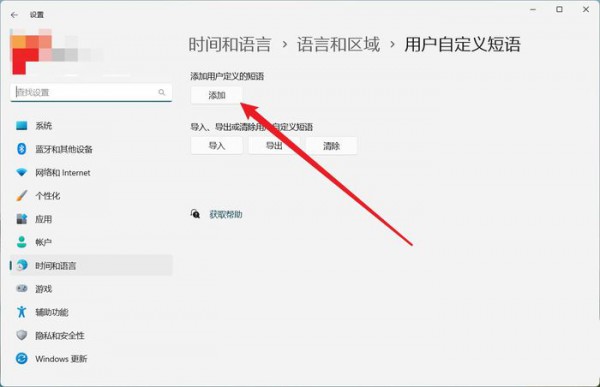
4. Entrées personnalisées : sur la page des paramètres de commande vocale, vous pouvez trouver des options de commande personnalisées. Cliquez sur le bouton Ajouter une commande.
Dans la boîte de dialogue Ajouter une commande, vous pouvez ajouter des termes personnalisés et leurs opérations ou réponses correspondantes. Par exemple, vous pouvez saisir un terme spécifique comme nom de l'application et spécifier une action pour ouvrir l'application. De cette façon, vous pouvez ouvrir rapidement l'application via cette entrée.
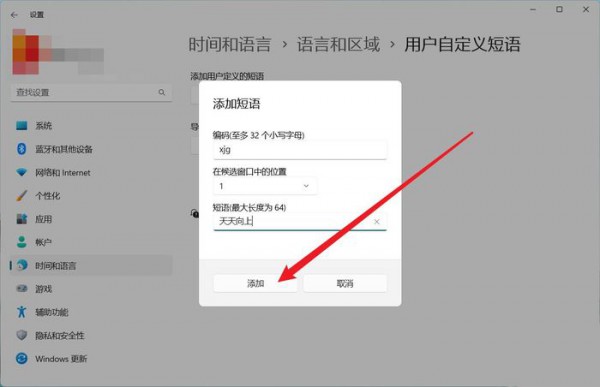
6. Enregistrer les paramètres : Après avoir ajouté des entrées personnalisées, cliquez sur le bouton Enregistrer ou OK pour enregistrer vos paramètres.
Grâce à ces étapes, vous pouvez personnaliser certains termes afin que l'assistant vocal puisse mieux reconnaître vos commandes et répondre à vos besoins personnalisés. Veuillez noter que l'exactitude et la fiabilité des entrées personnalisées dépendent des capacités de reconnaissance de l'assistant vocal et de la clarté de votre prononciation.
Ce qui précède est le contenu détaillé de. pour plus d'informations, suivez d'autres articles connexes sur le site Web de PHP en chinois!

